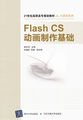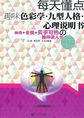选择→菜单项,则会弹出“点样式”对话框。可以通过该对话框选择点的形状和大小,还可以在命令行中输入PDMODE命令来改变点的大小。“点样式”默认值为0,表示点是以小点表示的。如果该值被改变,则所有以前的点保持不变,直到刷新图形为止。屏幕刷新后,所有点都是以最后指定的“点样式”值显示。
2.点的大小
点在屏幕上显示的大小依赖于变量“点样式”的设置值,可以使用“点大小”文本框进行设置。“点大小”默认的值是5.0,所有较大的正值将会相应地增加点的大小。
2.5.2绘制直线
在AutoCAD中,只要激活“直线”命令并选择合适的端点序列,就可以绘制一系列相连的直线段。“直线”命令是可以自动重复执行的几个命令之一,它将一条线段的末端作为另一条线段的开始端,按回车键可以结束绘制直线。虽然只激活该命令一次就可以绘制出一系列的线段,但每一条线段都是相互分离的对象,这跟独立使用“直线”命令绘制一样。
绘制直线的命令是LINE。激活“直线”命令,可以使用以下任意一种方法:
选择→菜单项。
在“绘图”工具栏中单击“直线”按钮。
在命令提示行中输入LINE,然后按空格键或回车键。
激活“直线”命令后,命令行提示如下:
命令:line
指定第一点:(指定直线的起点)
第一个点通常决定了所有其他对象的点的位置,它就像建筑的基石一样,所以确定起点位置时应该仔细考虑。用户可以用绝对坐标或鼠标来指定起点。指定起点后命令行提示如下:
指定下一点或[放弃(U)]:
除了起点起基石的作用外,第一个对象的方向对于确定其他对象之间的相互位置也十分重要。可以利用绝对坐标或相对坐标来指定直线的终点,也可以利用定点设备在屏幕上指定直线的终点。此时,命令行再次重复提示:
指定下一点或[放弃(U)]:
当第三次要求指定下一点时(此时,已经绘制出两条线段),命令行提示如下:
指定下一点或[闭合(C)/放弃(U)]:
用户在绘制完最后一条线后,若选择“闭合”选项,最后的线段端点将与第一点连接而成闭合图形。若用户要在上次结束的直线上继续绘制直线,可在激活“直线”命令后,直接按回车键,此时直线的第一点就是上次结束的直线的最后一点。
对于“直线”命令,有三种有效的选项:“连续”、“闭合(C)”、“放弃(U)”,除此之外,用户还可以绘制有一定宽度的直线。下面分别对它们进行说明。
1.“连续”选项
“直线”命令的“连续”选项是一个隐含的、自动执行的命令选项,它在“直线”命令的提示符中并不出现,按回车键响应“指定第一点:”的提示后,系统会自动地把上一个绘制的直线或圆弧的终点定义为直线的第一点,这就为绘制与圆弧相切并且相连接的直线提供了一种简便的方法。最终的提示顺序取决于一条直线或圆弧这两个对象哪一个是上一次命令绘制的,如果上一次绘制的是直线,那么新的直线的起点将被认为是上一条直线的终点,“指定下一点或[放弃(U)]:”的提示将会像往常一样出现,如果上一次绘制的是圆弧,那么圆弧的终点就决定了新直线的起点及方向。
下面的命令行显示的是一个调用“直线”命令中“连续”选项的示例。
命令:line
指定第一点:(选取点A)
指定下一点或[放弃(U)]:(选取点B)
指定下一点或[放弃(U)]:(选取点C)
指定下一点或[闭合(C)/放弃(U)]:(选取点D)
指定下一点或[闭合(C)/放弃(U)]:(选取点E)
指定下一点或[闭合(C)/放弃(U)]:(选取点F)
指定下一点或[闭合(C)/放弃(U)]:(选取点G)
指定下一点或[闭合(C)/放弃(U)]:(选取点H)
指定下一点或[闭合(C)/放弃(U)]:(选取点I)
指定下一点或[闭合(C)/放弃(U)]:(按回车键结束命令提示)
2.“闭合(C)”选项
如果绘制一系列的线段以形成一个多边形,那么就可以使用“闭合”选项,使得直线的第一点与最后一点自动重合。在响应“指定下一点或[闭合(C)/放弃(U)]:”提示时,单击鼠标右键,从弹出的快捷菜单中选择“闭合”选项,即可绘制封闭的线段。当选择“闭合”选项时,AutoCAD实际上执行了两步操作,第一步为闭合多边形,第二步为终止“直线”命令(等同于空响应),并且返回到“命令:”提示状态。
下面命令行显示的是一个调用“直线”命令中“闭合”选项的实例。
命令:line
指定第一点:(选取点1)
指定下一点或[放弃(U)]:(选取点2)
指定下一点或[放弃(U)]:(选取点3)
指定下一点或[闭合(C)/放弃(U)]:(选取点4)
指定下一点或[闭合(C)/放弃(U)]:(选取点5)
指定下一点或[闭合(C)/放弃(U)]:(选取点6)
指定下一点或[闭合(C)/放弃(U)]:(输入C后按回车键)
3.“放弃(U)”选项
用户在绘制一系列首尾相接的线段后,或许希望删除上一次绘制的线段并从前面线段的终点开始绘制下一条直线,通过使用“放弃”选项,可以不用退出“直线”命令而达到此目的。任何时候只要希望删除上一次绘制的线段,都可在出现“指定下一点或[放弃(U)]:”提示时,单击鼠标右键,从弹出的快捷菜单中选择“放弃”选项完成操作。
4.绘制宽线
当需要绘制有宽度的直线时,可以用TRACE命令代替“直线”命令。绘制宽线与绘制直线类似,只是必须先设置直线的宽度,“宽线”命令与“直线”命令的命令提示也十分相似。为了指定宽度,可以指定一个距离也可以选择两点,这时AutoCAD将这两点之间的测量距离作为“宽线”命令的指定宽度。
激活“宽线”命令后,命令行提示如下:
命令:trace
指定宽线宽度<当前值>:(指定线宽或按回车键接受默认的当前值)
下面的命令行显示的是一个调用TRACE命令的示例。
命令:trace
指定宽线宽度<1.0000>:10
指定起点:(指定点A)
指定下一点:(指定点B)
指定下一点:(指定点C)
指定下一点:(指定点D)
指定下一点:(按回车键结束)
2.6绘制圆和圆弧
在AutoCAD中绘制圆和圆弧的方法有很多种,用户可以根据绘制的不同要求,采用不同的方法。下面将对这方面的知识进行详细介绍。
2.6.1绘制圆
在AutoCAD中可以使用“圆”命令来绘制圆。“圆”命令提供了五种绘制圆的方法,其中默认的方法是“圆心,半径”法。除此之外,还有“圆心,直径”法;“两点”法;“三点”法以及“相切,相切,半径”法。
激活“圆”命令,可以使用以下任意一种方法:
选择→菜单项。
在“绘图”工具栏中单击按钮。
在命令行中输入CIRCLE,然后按空格键或回车键。
激活“圆”命令后,命令行提示如下:
命令:circle
指定圆的圆心或[三点(3P)/两点(2P)/相切、相切、半径(T)]:(选取一点作为中心点或给出圆心的坐标)
1.“圆心,半径”选项
该选项是“圆”命令的默认选项,可以根据圆心和半径绘制圆。选择该选项后,命令行提示如下:
指定圆的半径或[直径(D)]:(给出圆的半径)
下面的命令行显示的是一个调用“圆”命令中的“圆心,半径”选项的示例。
命令:circle
指定圆的圆心或[三点(3P)/两点(2P)/相切、相切、半径(T)]:7,7(按空格键或回车键)
指定圆的半径或[直径(D)]:4(按空格键或回车键)
在AutoCAD中,还可以用第二点与圆心之间的距离作为圆的半径。下面的命令也可以绘制出与上面相同的圆:
命令:circle
指定圆的圆心或[三点(3P)/两点(2P)/相切、相切、半径(T)]:11,7(按空格键或回车键)
指定圆的半径或[直径(D)]:4(按空格键或回车键)
2.“圆心,直径”选项
该选项是根据圆心和直径来绘制圆。用“圆心,直径”方法绘制圆基本上与用“圆心,半径”方法绘制圆一样,需先指定圆的中心,然后再按照提示输入圆的直径。其命令行提示如下:
命令:circle
指定圆的圆心或[三点(3P)/两点(2P)/相切、相切、半径(T)]:(选取一点作为中心点或给出圆心的坐标)
指定圆的半径或[直径(D)]:D
指定圆的直径:(指定圆的直径)
3.“三点(3P)”选项
该选项可以根据在圆周上的三个点来绘制一个圆。其命令行提示如下:
命令:circle
指定圆的圆心或[三点(3P)/两点(2P)/相切、相切、半径(T)]:3P
指定圆上的第一个点:(指定圆上的第一点或输入点的坐标)
指定圆上的第二个点:(指定圆上的第二点或输入点的坐标)
指定圆上的第三个点:(指定圆上的第三点或输入点的坐标)
下面的命令行显示的是一个调用“圆”命令中的“三点(3P)”选项的示例。
命令:circle
指定圆的圆心或[三点(3P)/两点(2P)/相切、相切、半径(T)]:3p
指定圆上的第一个点:10,10(第一点)
指定圆上的第二个点:20,20(第二点)
指定圆上的第三个点:30,10(第三点)
4.“两点(2P)”选项
“两点(2P)”选项是用指定的两点作为圆的直径的方法绘制圆。其命令行提示如下:
命令:circle
指定圆的圆心或[三点(3P)/两点(2P)/相切、相切、半径(T)]:2P
指定圆直径的第一个端点:(指定圆直径的第一个端点)
指定圆直径的第二个端点:(指定圆直径的第二个端点)
下面的命令行显示的是一个调用“圆”命令中的“两点(2P)”选项的示例。
命令:circle
指定圆的圆心或[三点(3P)/两点(2P)/相切、相切、半径(T)]:2p
指定圆直径的第一个端点:10,5(A)
指定圆直径的第二个端点:18,5(B)
5.“相切、相切、半径(T)”选项
该方法用来绘制与已知对象的相切圆,需要指定两个切点和半径。其命令行提示如下:
命令:circle
指定圆的圆心或[三点(3P)/两点(2P)/相切、相切、半径(T)]:t
指定对象与圆的第一个切点:(在与圆相切的第一个对象上指定一点)
指定对象与圆的第二个切点:(在与圆相切的第二个对象上指定一点)
指定圆的半径<122.8789>:(指定半径)
使用“圆”命令的“相切、相切、半径(T)”选项绘制的一个圆,该圆与图中另外两个圆相切。
指定对象上的切点时,指定点的位置并不十分重要,因为它并不一定就是所要求的切点。但是不管怎样,对于拥有多个切点的两个对象,在绘制它们的相切圆时,系统都将距离指定点最近的切点作为所要求的切点,并以该切点绘制圆。
使用绘制圆的任意一个选项,其指定的半径/直径值都将会作为下一次调用【圆】命令时的默认设定值,直到重新设定半径/直径值。
2.6.2绘制圆弧
在AutoCAD中绘制圆弧的方法非常灵活,用户可以根据实际的需要进行选择,AutoCAD提供了11种绘制圆弧的方法。选择→菜单项,打开其子菜单,其中共有11个子菜单项。
圆弧的参数比圆要多,除了圆心、半径之外,还要给出角度、弦长、方向等参数,因此绘制圆弧的方法也多种多样,用户可根据已知的参数选用相应的方法来绘制圆弧。
在该命令提示行下,用不同的选项将采用不同的方法绘制圆弧。下面分别介绍各选项:
1.“三点”选项
用指定圆弧上的三点的方法绘制圆弧。第一点指定了圆弧的起点,第二点指定了圆弧上的一点,而第三点指定了圆弧的终点。既可以按顺时针方向也可以按逆时针方向来指定圆弧上的三个点绘制圆弧。其命令行提示如下:
命令:arc
指定圆弧的起点或[圆心(C)]:(指定圆弧的起点)
指定圆弧的第二个点或[圆心(C)/端点(E)]:(指定圆弧的另一个起点)
指定圆弧的端点:(指定圆弧的终点)
下面的命令行显示的是一个采用“三点”选项绘制圆弧的示例。
命令:arc
指定圆弧的起点或[圆心(C)]:3,6(A)
指定圆弧的第二个点或[圆心(C)/端点(E)]:6,3(B)
指定圆弧的端点:9,6(C)
2.“起点、圆心、端点”选项
该选项用指定三个点(起点、圆心、端点)的方法绘制圆弧。用这种方法绘制的圆弧是沿着起点至端点的逆时针方向绘制出的;起点与圆心间的距离确定了圆弧的半径。因此,在响应“指定圆弧的起点或[圆心(C)]:”提示时,只需在同一径向线的期望位置上指定一点即可。
选择该选项后,命令行提示如下:
命令:arc
指定圆弧的起点或[圆心(C)]:(指定圆弧的起点)
指定圆弧的第二个点或[圆心(C)/端点(E)]:C
指定圆弧的圆心:(指定圆弧的圆心)
指定圆弧的端点或[角度(A)/弦长(L)]:(指定圆弧的终点)
下面的命令行显示的是一个采用“起点、圆心、端点”选项绘制圆弧的示例。
命令:arc
指定圆弧的起点或[圆心(C)]:3,6(A)